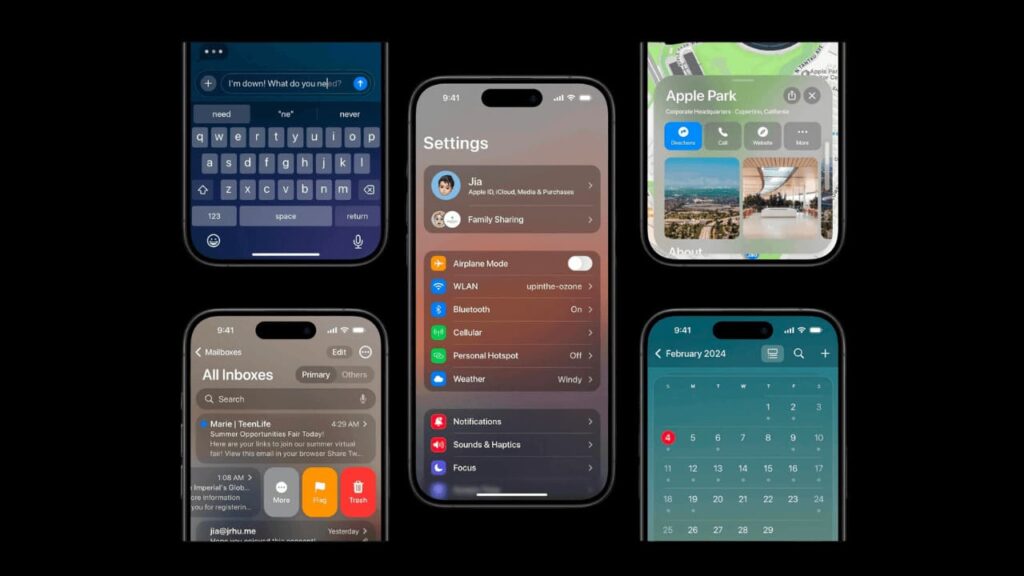Az LG kifejlesztette az egyedülálló Magic Remote-ot, a funkciókban gazdag távirányítót okostévéihez. Beépített mutatót kínál, amellyel pontosabban navigálhat a TV felületén, mint a hagyományos távirányítóval. A mutató a számítógépes egérhez hasonlóan működik, mellyel egy egyszerű kattintással lehet kiemelni a menüpontokat és kiválasztani azokat.

Néhány felhasználó azonban bosszantónak találja ezt a mutatót, mivel néha gátolja a megtekintési élményt. Ha Ön is tapasztalja ugyanezt, és szeretne valamilyen megoldást a probléma megoldására, akkor jó helyen jár. Olvasson tovább, ha megtudhatja, hogyan kapcsolhatja ki a mutatót az LG Smart TV-ken.
Hogyan kapcsoljuk ki a mutatót a Magic Remote-on
A Magic Remote egy intelligens eszköz Smart TV-hez, és a mutató funkció letiltása csökkentheti a funkcionalitást. Ha azonban legalább ideiglenesen ki szeretné kapcsolni a mutatót, kövesse az alábbi lépéseket:
- Keresse meg a görgőt a távirányító közepén – négy oldalán nyilak veszik körül.

- Nyomja meg bármelyik nyilat (jobbra, balra, felfelé vagy lefelé).

- A nyílra kattintva a mutató eltűnik a TV-képernyőről.
Most már az aktív választódobozban az opciók között navigálva működtetheti a TV-t, és a kiválasztható elemek ki lesznek emelve.
Megjegyzés: A módszer a távirányító típusától függően eltérő lehet. Ha nem tudja letiltani a mutatót a nyíl megnyomásával, próbálja meg néhány másodpercig lenyomva tartani a menü gombot.
A mutató újraaktiválása a Magic Remote-on
Érdemes lehet visszakapcsolni a mutatót, miután megnézte kedvenc tévéműsorait vagy filmjeit. Ez is egy egyszerű folyamat. A következőket kell tennie:
- Keresse meg a görgőt a távirányító közepén.

- Forgassa előre-hátra a kereket, mintha számítógépes egeret használna. Ezzel a mutató visszakerül a TV képernyőjére.

Más távirányítós modellek lehetővé tehetik a mutató újraaktiválását az eszköz megrázásával.
Mi a teendő, ha a mutatóra adott válasz túl érzékeny
Valószínűleg észrevette már, hogy a mutató a távirányító legkisebb érintésére is újra megjelenhet. Bosszantó lehet, különösen, ha filmet vagy sorozatot néz, és a mutató hirtelen megjelenik a képernyőn.
Ez azért történik, mert a távirányító tartalmaz egy giroszkópot, amely reagál a mozgásra. Ezt a problémát úgy oldhatja meg, hogy a mutató érzékenységét minimálisra csökkenti, így az nem fog könnyen reagálni a kis mozgásokra. A következőket kell tennie:
- Érintse meg a „Beállítások” gombot a távirányítón. Ez a fogaskerék ikon.

- Menjen az „Összes beállítás” elemre.

- Keresse meg az „Általános” elemet a menüben, és érintse meg a „További beállítások” elemet.

- Válassza a „Mutató beállításai” lehetőséget.

- Módosítsa a „Követési sebesség” és a „Mutató mérete” értéket a „Mutató beállításai” alatt.

Megjegyzés: A követési sebesség alapértelmezés szerint közepes, de módosíthatja azt saját preferenciái szerint.
A Magic Remote Pointer konfigurálása
A Magic Remote mutató alakját, sebességét és méretét a kívánt specifikációkhoz igazíthatja. Kövesse az alábbi lépéseket a mutató testreszabásának megkezdéséhez.
- Kattintson a „Smart Home” (ház ikon) elemre a Magic Remote-on, hogy a TV kezdőképernyőjére lépjen.

- Válassza a „Szerkesztési mód” lehetőséget.

- Regisztrálja a „Követési sebességet” és a „Mutató méretét”.

- Válassza a „Mutató” lehetőséget a mutató beállítási oldalára történő navigáláshoz.

- Válassza ki a módosítani kívánt beállítást:

- Alak: Döntse el, hogyan fog kinézni a mutató.
- Sebesség: Állítsa be az érzékenységet, vagy azt, hogy a távirányító milyen gyorsan reagáljon a mozdulatokra.
- Méret: Határozza meg a mutató méretét.
- Igazítás: A mutató igazítási funkciójának be- vagy kikapcsolása.
GYIK
Véglegesen letilthatom a mutatót vagy a kurzort az LG Magic Remote távirányítóján?
Bár sok panasz érkezett a felhasználók részéről ezzel a funkcióval kapcsolatban, még mindig nincs határozott módszer a mutató végleges letiltására. Csak ideiglenesen tilthatja le, hogy ne zavarja a megtekintési élményt.
Miért nem működik az LG Magic Remote mutatója?
A mutató több okból is előfordulhat, hogy nem működik megfelelően, például a távvezérlő akkumulátorának lemerülése, a szoftver lemaradása, a távirányító leválasztása a TV-ről, vagy valami blokkolja a jelet (gyakori akadály a set-top box). A Magic Remote gyorsabban lemeríti az elemeket, mint egy hagyományos távirányító, mivel számos további funkcióval rendelkezik.
Áttörés fokozatos fejlesztésekkel
Az LG Magic Remote mutatója kiváló módja annak, hogy fokozza a Smart TV-nézés élményét. Ennek ellenére az innovációk nem mindig felelnek meg a felhasználók vágyainak. Egyes felhasználók például a hagyományos gombokkal és egyszerű elrendezésű távirányítót részesítik előnyben, és a Magic Remote-ot zavarónak és nehezen használhatónak találják.
Végső soron a Magic Remote használatára vonatkozó döntés a személyes preferenciákon és a felhasználó sajátos igényein múlik.
Inkább az LG TV mutatóját vagy a hagyományos távirányítót használja? Ön szerint milyen módosításokat kellene végrehajtania az LG-nek, hogy javítsa felhasználói élményét? Tudassa velünk az alábbi megjegyzés részben.